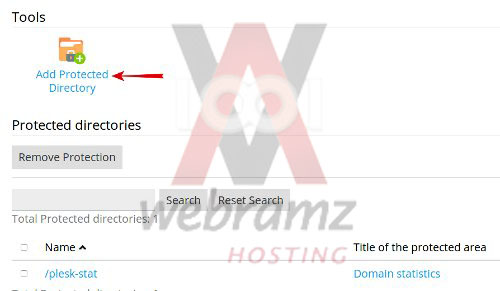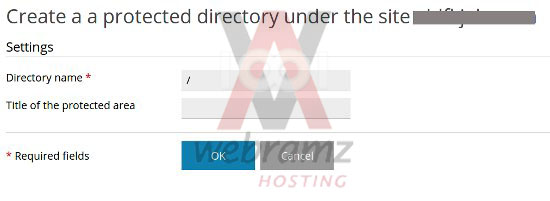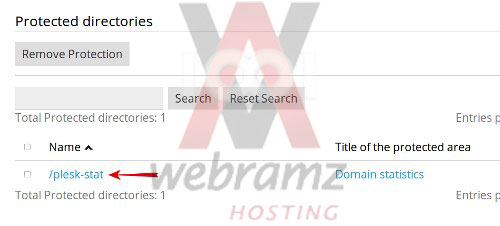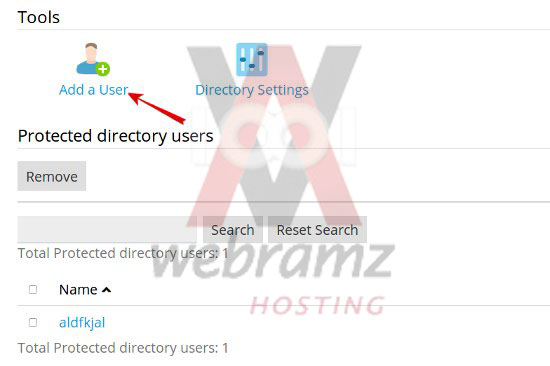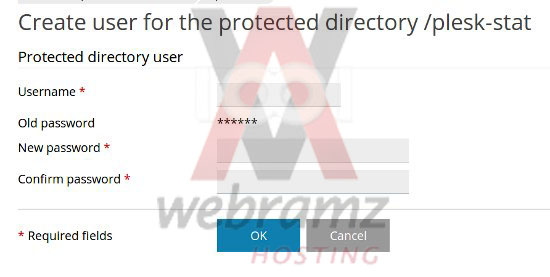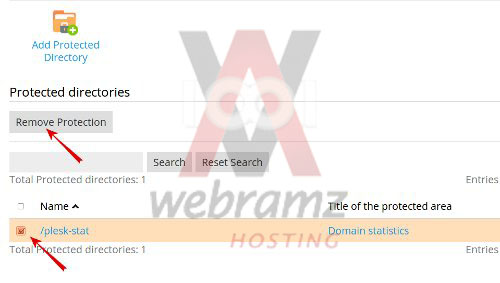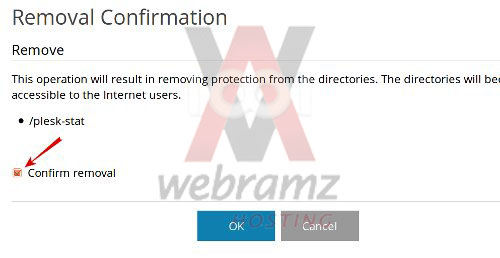راهنمای ایجاد/حذف محافظت از دایرکتوری در پلسک
توجه! این آموزش مربوط به هاستینگ ویندوز با کنترل پنل پلسک است. برای آموزشهای مربوط به سرویسهای هاستینگ دیگر؛ به بخش مربوط به آن مراجعه کنید.
ابتدا وارد کنترل پنل هاست خود شوید.
راهنمای ورود به کنترل پنل پلسک
پس از ورود، به صفحه اصلی رفته و روی گزینه Password-Protected Directories کلیک کنید.
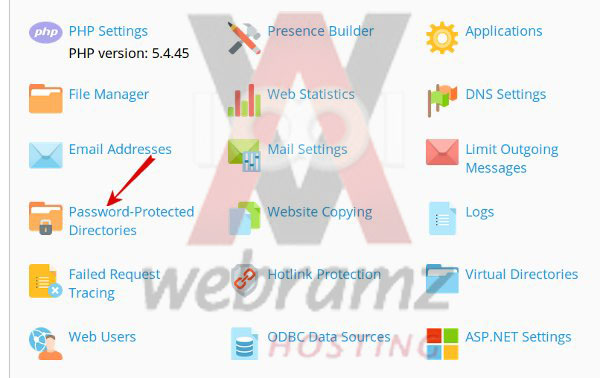
جهت تنظیم پسورد برای دایرکتوری مدنظر خود روی گزینه Add Protected Directory کلیک نمایید.
در پنجره باز شده:
Directory name: مسیر و نام دایرکتوری که می خواهید پسورد برای آن تنظیم نمایید را وارد کنید.
Title of the protected area: می توانید به دلخواه یک عنوان برای این بخش قرار دهید.
سپس روی گزینه OK کلیک نمایید.
به صورت پیشفرض برای مسیر ایجاد شده نام کاربری و پسورد هاست قرار می گیرد. چنانچه قصد دارید نام کاربری و پسورد دلخواه خود را برای این مسیر تنظیم کنید لازم است روی مسیر ایجاد شده کلیک کنید:
طبق تصویر زیر برای افزودن کاربر و تنظیم پسورد مخصوص آن کاربر، روی گزینه Add a User کلیک کنید.
در فیلد Username نام کاربر مورد نظر و در فیلد New password و Confirm password پسورد مورد نظر را تنظیم کنید و برای ذخیره روی گزینه OK کلیک نمایید.
برای حذف دایرکتوری محافظت شده نیز می توانید به صورت زیر اقدام کنید:
به صفحه اصلی رفته و روی گزینه Password-Protected Directories کلیک کنید.
تیک مربوط به دایرکتوری که قصد دارید آن را حذف کنید بزنید و سپس روی گزینه Remove Protection کلیک کنید. تصویر زیر:
در صفحه باز شده چنانچه از این حذف اطمینان دارید تیک گزینه confirm removal را بزنید و سپس گزینه OK کلیک کنید: